受信ファクスを特定の時間に転送したり、特定の相手から受信したファクスを転送したりすることができます。
複数の条件(条件保存・転送)を設定した場合、項目(1~100)順に参照され、最初に一致した[条件保存・転送]が実行されます。
メール、共有フォルダー、クラウドアカウント、他のファクス機に転送できます。
転送先とする宛先は、あらかじめアドレス帳かクラウド転送リストに登録しておく必要があります。どちらに登録するかは下表をご覧ください。
|
転送先の種別 |
アドレス帳 |
クラウド宛先リスト |
|---|---|---|
|
メールアドレス |
○ |
- |
|
共有フォルダー |
○ |
- |
|
クラウドアカウント |
- |
○ |
|
他のファクス機 |
○ |
- |
転送先の種別に従って以下の設定をしてください。
特定の時間にファクス受信するには、[日付/時刻]と[時差]が正しく設定されていることをプリンターの操作パネルで事前に確認してください。[設定]-[本体設定]-[基本設定]-[日付/時刻設定]の順に選択します。
カラー文書は他のファクス機に転送できません。転送失敗文書として処理されます。
Web Configからも、受信ファクスを転送するする設定ができます。[ファクス]タブ -[保存・転送設定]-[条件保存・転送]の順に選択し、登録番号を選択して[編集]をクリックしたら、宛先を設定します。
保存と同時に印刷や保存も処理もできます。上と同じ[編集]画面から設定できます。
プリンターの操作パネルで、[設定]-[本体設定]-[ファクス設定]の順に選択します。
[受信設定]-[保存・転送設定]-[条件保存・転送]の順に選択し、[条件保存・転送]の下にある未登録の条件設定をタップします。
登録済みボックスの設定を変更したい場合は、 をタップして変更してください。
をタップして変更してください。
[名称(必須項目)]を選択して、登録する名称を入力します。
[条件]を選択して条件を設定します。設定後[閉じる]を選択します。
[保存・転送先(必須項目)]を選択して、転送先の設定をします。
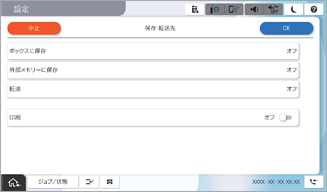
 [転送]を選択する
[転送]を選択する
 [転送]をタップして[オン]にする
[転送]をタップして[オン]にする
 [宛先を追加]を選択し、アドレス帳またはクラウド転送先から転送先を選択する(転送先に指定できるのは1件のみ)
[宛先を追加]を選択し、アドレス帳またはクラウド転送先から転送先を選択する(転送先に指定できるのは1件のみ)
転送先のリストを切り替えるには、[クラウド宛先リスト]または[アドレス帳]をタップします。
 転送先を指定したら[閉じる]をタップする
転送先を指定したら[閉じる]をタップする
 転送先が正しいことを確認して[閉じる]を選択する
転送先が正しいことを確認して[閉じる]を選択する
 [転送失敗時の動作]で、転送失敗文書を印刷するか受信ボックスに保存か選択する
[転送失敗時の動作]で、転送失敗文書を印刷するか受信ボックスに保存か選択する
 [OK]を選択する
[OK]を選択する
受信ボックスまたは親展ボックスがいっぱいになるとファクスを受信できません。文書は速やかに確認して受信ボックスから削除してください。転送失敗文書件数は、その他の未処理件数と合わせてホーム画面の  に表示されます。
に表示されます。
[印刷]を[オン]にしておくと、同時に印刷もできます。
[OK]を選択して[保存・転送先]の設定を完了します。
受信ファクスの転送結果を電子メールで送信(1件のみ)する設定ができます。必要に応じて[メール通知設定]を選択して、終了を通知したい処理の選択と送信先の設定をしてください。
[条件保存・転送]を完了する([保存・転送設定]画面に戻る)まで、[OK]を選択します。
条件を登録したボックスを選択して、[有効]を選択します。
設定はここまでです。必要に応じて[共通設定]を設定してください。詳細は、[保存・転送設定]メニューの[共通設定]の説明をご覧ください。
設定はここまでです。必要に応じて[共通設定]を設定してください。詳細は、[保存・転送設定]メニューの[共通設定]の説明をご覧ください。
ネットワーク上のフォルダーやメールアドレス、クラウドのアカウントを転送先に指定したときは、実際にその宛先に送ることができるかどうかテストすることをお勧めします。
プリンターの操作パネルから[スキャン]-[メール]、[スキャン]-[ネットワークフォルダー]の順に選択し、ファクスの転送先と同じ宛先を選んでスキャンすることでテストできます。
クラウドのアカウントを選択した場合は、ボックスに保存した文書を宛先に転送することで宛先のテストができます。プリンターの操作パネルで[ファクスボックス]を選択し、文書が保存されているボックスの1つから文書を選択します。文書の[送信/保存]から[転送(クラウド)]を選択し、宛先を選択して、転送を開始します。